Відправляємо листівку в Одноклассниках
Листівки в Одноклассниках аналогічні подарункам за тим винятком, що деякі з них не будуть відображатися у користувача в блоці з іншими подарунками. Крім цього багато листівки, які запропоновані соціальною мережею за замовчуванням, досить дорогі і мають медіа-контент (музику і анімацію).
зміст
Про листівках в Одноклассниках
У цій соціальній мережі ви можете відправити листівку людині в особисті повідомлення (зовсім не обов'язково, щоб вона була взята саме з Однокласників) або в якості «подарунка», який буде розміщений у нього у відповідному блоці на сторінці. Отже, порадувати іншої людини можна і платно, безкоштовно.
Спосіб 1: Розділ «Подарунки»
Це найдорожчий спосіб, але ваш презент буде видно іншим користувачам, які відвідали сторінку. До того ж, більшість листівок, які продають самі Однокласники, мають анімацію і звуковий супровід.
Інструкція по відправці листівки буде виглядати так:
- Перейдіть на сторінку цікавить вас користувача. Під його аватаром зверніть увагу на блок, де розташований список додаткових дій. Виберіть «Зробити подарунок».
- У лівому меню клікніть по «Листівки».
- Виберіть ту, яка вам подобається, і натисніть на неї, щоб придбати і відправити користувачеві. Можете також зробити її «Приватним подарунком» - в цьому випадку інші люди не зможуть її переглянути в спеціальному блоці.


Спосіб 2: Листівки з додатків
Колись листівки, створені або завантажені з додатків для Однокласників, були безкоштовними, але тепер їх можна відправити тільки платно, однак це вийде дешевше, ніж покупка у сервісу.
Інструкція виглядає наступним чином:
- Перейдіть в розділ «Ігри» на своїй сторінці.
- Використовуючи маленьку іконку пошуку вбийте в рядок ключове слово - «Листівки».
- Сервіс знайде пару додатків, які дозволяють ділитися листівками за зниженою ціною, а також створювати свої власні.
- Виберіть одну з них. Вони всі однотипні, тому різниці особливої немає, єдине - в одному додатку деякі листівки можуть трохи відрізнятися від тих, що в іншому.
- Перегляньте запропоновані листівки і клікніть по сподобалася, щоб перейти до вікна редагування і відправки іншому користувачеві.
- Тут доступний перегляд анімації самого подарунка і додавання будь-яке повідомлення до нього шляхом використання іконки літери «Т» в самому низу.
- Ще листівку можна відзначити, що сподобалася, опублікувати в своїй стрічці або зберегти в спеціальний альбом.
- Щоб переслати її користувачеві, використовуйте «Надіслати за ... ОК». Ціни за відправку різних листівок можуть відрізнятися, але зазвичай вони коливаються в межах 5-35 Ок.
- Вас попросять підтвердити оплату, після чого потрібна людина отримає сповіщення про подарунок від вас.
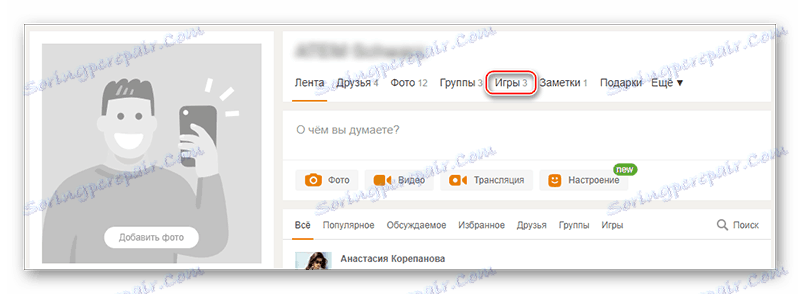

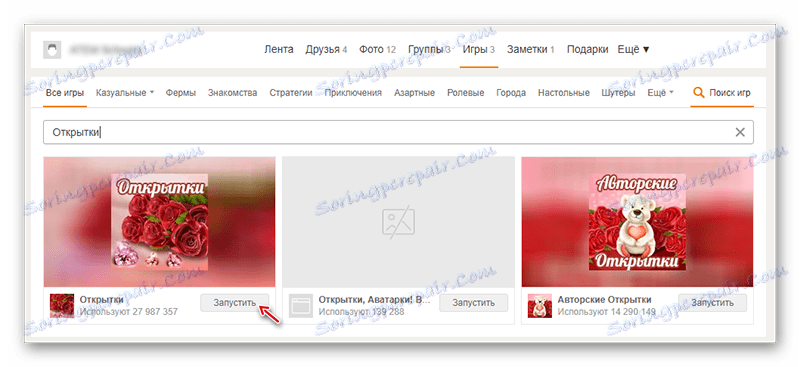
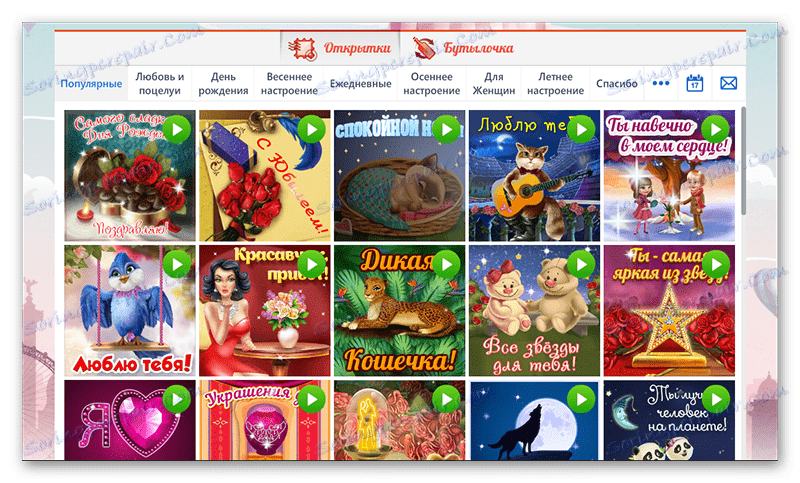
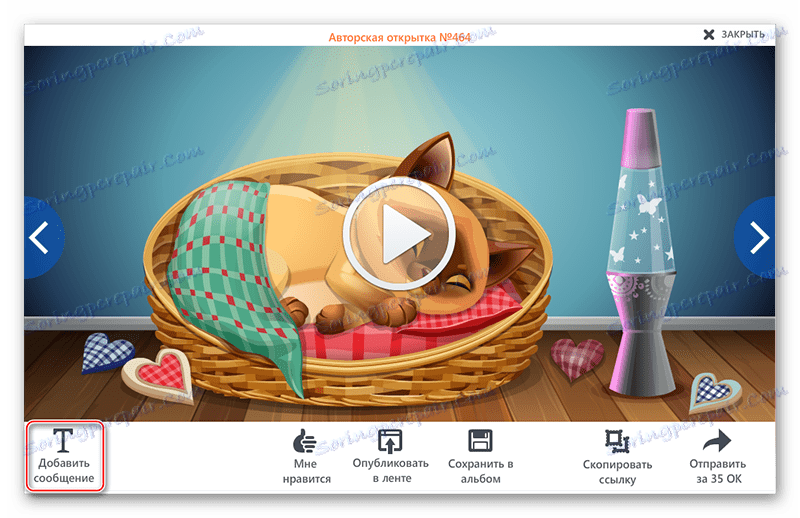
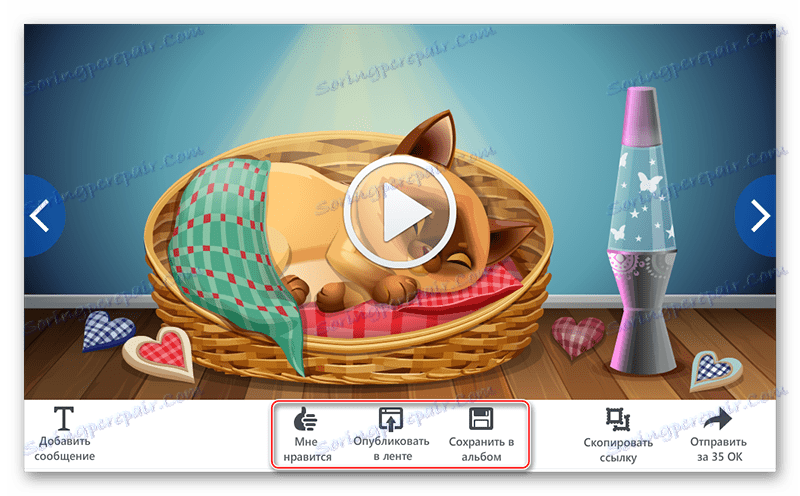
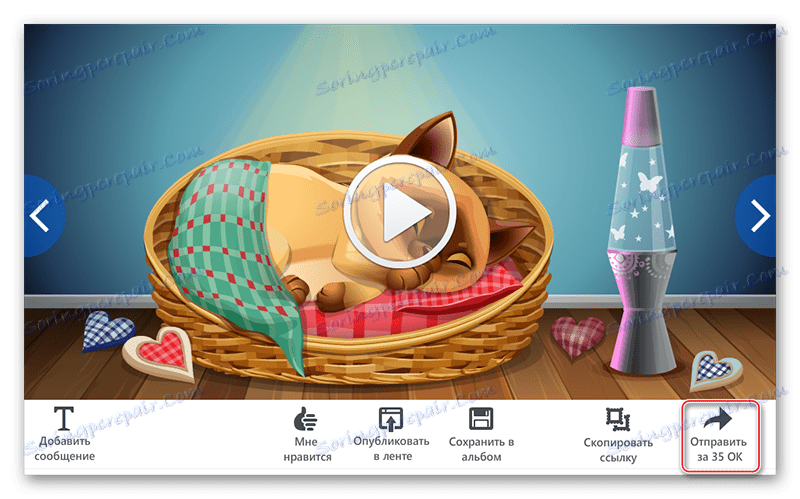
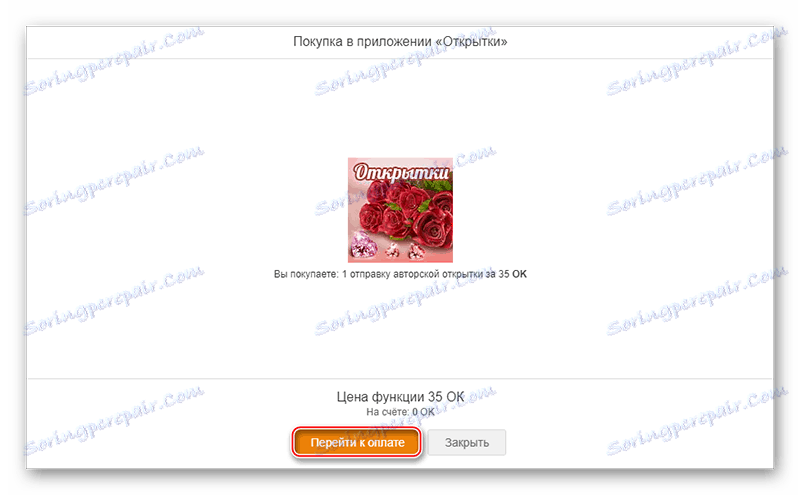
Спосіб 3: Відправлення зі сторонніх джерел
Ви можете абсолютно безкоштовно відправити листівку зі сторонніх джерел, яку заздалегідь зберегли у себе на комп'ютері. Ви також можете зробити її в фотошопі , Зберегти на комп'ютер і надіслати потрібній людині. Єдине обмеження такого способу - у того, кому ви її надішлете, вона не буде відображена на самій сторінці, так як відправлення відбувається виключно за допомогою особистих повідомлень.
Читайте також: Створюємо листівку в Фотошопі
Покрокова інструкція буде мати такий вигляд:
- Перейдіть в «Повідомлення».
- Знайдіть листування з цікавлять вас користувачем. У самому низу, праворуч від поля введення, використовуйте кнопку з іконкою скріпки, щоб відкрити контекстне меню. У ньому клікніть по «Фото з комп'ютера».
- У «Провіднику» знайдіть зберігається на жорсткому диску листівку, яку ви хотіли б переслати.
- Дочекайтеся її завантаження як додаток до повідомлення і натисніть на Enter. Додатково можна крім картинки відправити будь-якої текст.
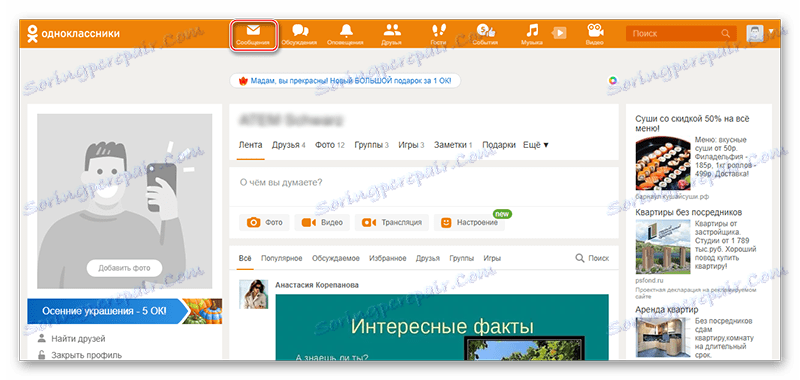
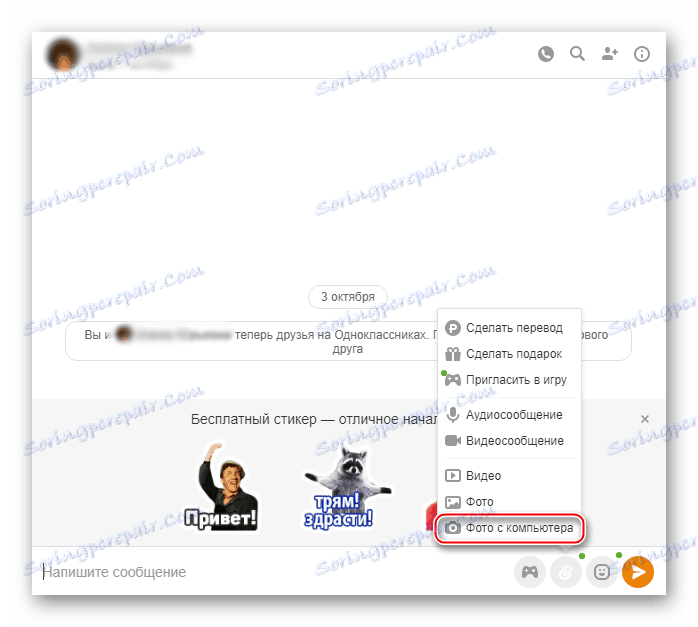
Спосіб 4: Відправлення з мобільного додатка
Якщо ви в даний момент сидите через телефон, то ви також можете відправити листівку іншому користувачеві. У порівнянні з версією сайту для комп'ютера можливості в цьому випадку будуть значно обмежені, так як можна відправити тільки ті листівки, що вже закладені в Одноклассниках в якості «Подарунків».
Розглянемо відправку листівки з телефону на прикладі наступної інструкції:
- Перейдіть на сторінку користувача, якому ви хотіли б відправити листівку. У доступному списку дій натисніть на «Зробити подарунок».
- У верхній частині екрану перейдіть в «Категорії».
- Знайдіть серед них «Листівки».
- Виберіть серед них листівку, яка вам найбільше сподобалася. Іноді в списку трапляються і безкоштовні варіанти. Вони позначені синім овалом, де написано «0 ОК».
- Підтвердіть пересилку листівки, натиснувши «Відправити» в наступному вікні. Ви також можете поставити галочку навпроти «Приватна листівка» - в даному випадку вона не буде відображатися в стрічці користувача, якому ви її надішлете.
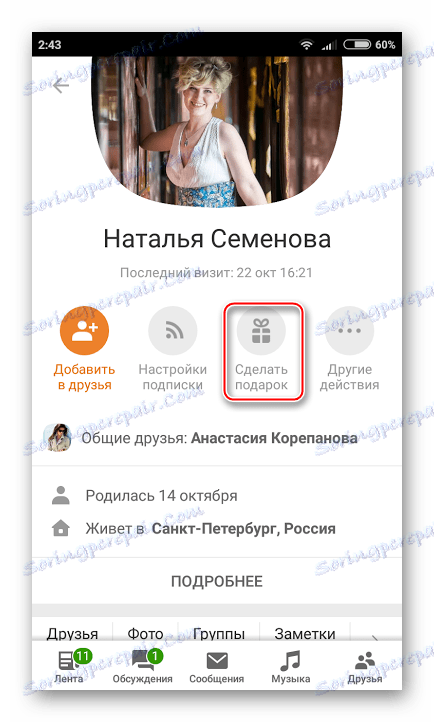
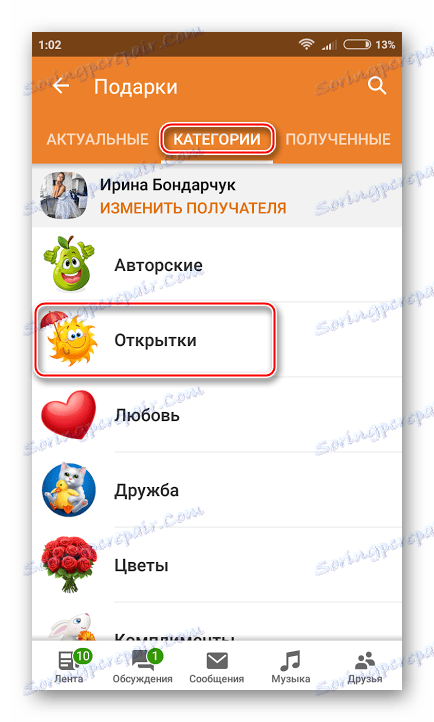
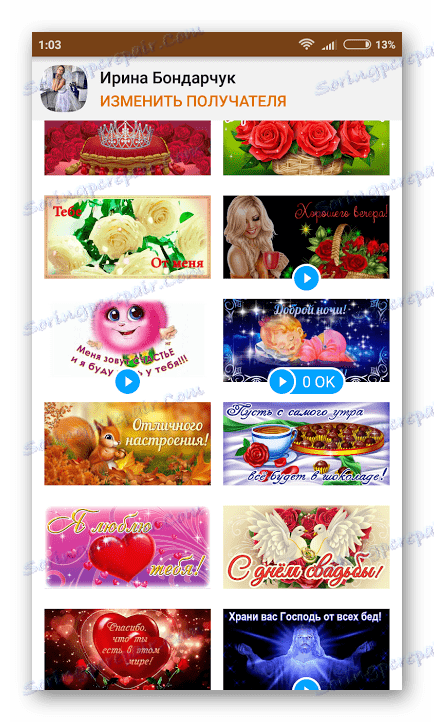
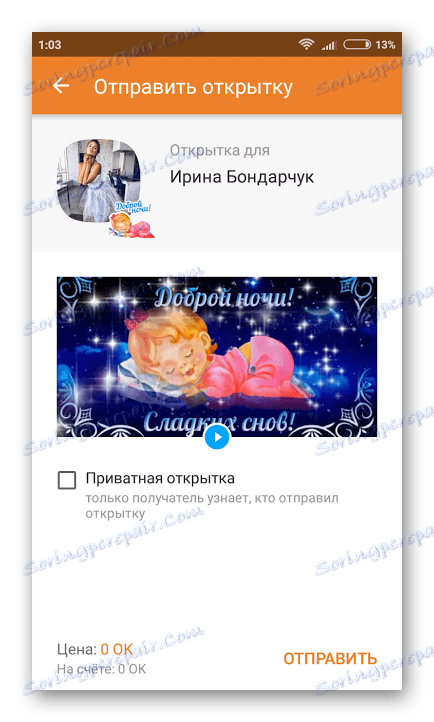
Не має значення, який спосіб ви віддасте перевагу, так як в будь-якому випадку зможете відправити листівку людині, і він обов'язково дізнається про це.
